Der Verfügbarkeitsbetrachter soll den Verlauf eines einzelnen Slots für einen bestimmten Händler und eine bestimmte Dienstleistung bereitstellen. Dieses Tool ist hilfreich, wenn Sie vor und nach der Einführung Verfügbarkeitsprobleme und Probleme bei der Aktualisierung in Echtzeit beheben möchten.
Wenn Sie die Verfügbarkeitsanzeige verwenden möchten, müssen Sie die Merchant ID (Händler-ID), Service ID (Dienst-ID) und die Filterbereiche für Start time (Startzeit) des Slots ausfüllen. Der Zeitraumfilter muss den Zeitraumbeginn (die EPOCH-Zeit eingeben oder die Datums-/Uhrzeitauswahl) des Slots und optional das Bereichsende (standardmäßig 1 Woche) enthalten.
Wählen Sie den Filter Startzeit aus, um die Datums- und Uhrzeitauswahl zu verwenden. Wenn das Filter-Pop-up geöffnet wird, geben Sie die EPOCH-Zeit ein oder klicken Sie auf das Uhrsymbol, um die Datums-/Uhrzeitauswahl aufzurufen. Wählen Sie die gewünschte Zeitzone aus oder fragen Sie sie nach Land.

Sie können auf einen Spaltennamen klicken, um die Werte in absteigender oder aufsteigender Reihenfolge zu sortieren. Start ist standardmäßig in absteigender Reihenfolge sortiert.
Es können mehrere Einträge für einen einzelnen Slot vorhanden sein, wenn für den Slot mehr als eine Ressource definiert ist. Beispiel: Eine Gruppengröße von 2 bis 6 Personen kann um 20:00 Uhr im Restaurant A gebucht werden. Zur weiteren Eingrenzung der Suchergebnisse können in der Filterleiste zusätzliche Filter angewendet werden (z. B. „Verfügbarkeits-Tag“, „Wiederholung“, „Zeitplanausnahme“, „Offene Plätze“ und „Spots gesamt“).
Wenn der Slot derzeit gelöscht ist, wird ein rotes Papierkorbsymbol angezeigt. Spots Open (Offene Plätze), Spots Total (Gesamtplätze) und Duration (Dauer) werden auf -1 festgelegt. Wenn ein Slot gelöscht und dann wiederhergestellt wird, wird diese Änderung in der Verlaufsansicht angezeigt. Der Slot wird rot mit dem nachfolgenden Eintrag „Updated“ (Gelöscht) angezeigt.
Wenn du Serien- und Zeitplanausnahmen konfigurierst, findest du unter dem Link "View Exceptions" (Ausnahmen anzeigen) eine Detailansicht der Zeitplanausnahmen. Alle Zeitplanausnahmen für das Zeitfenster der Serie werden angezeigt. Das bedeutet, dass auch Ausnahmen zu sehen sind, die vor der eingegebenen Startzeit liegen.
Wenn du zusätzliche Attribute für einen Slot sehen möchtest, kannst du auf den Link "View additional information" (Weitere Informationen anzeigen) klicken. Attribute wie der Bestätigungsmodus und Planungsregeln können angezeigt werden.
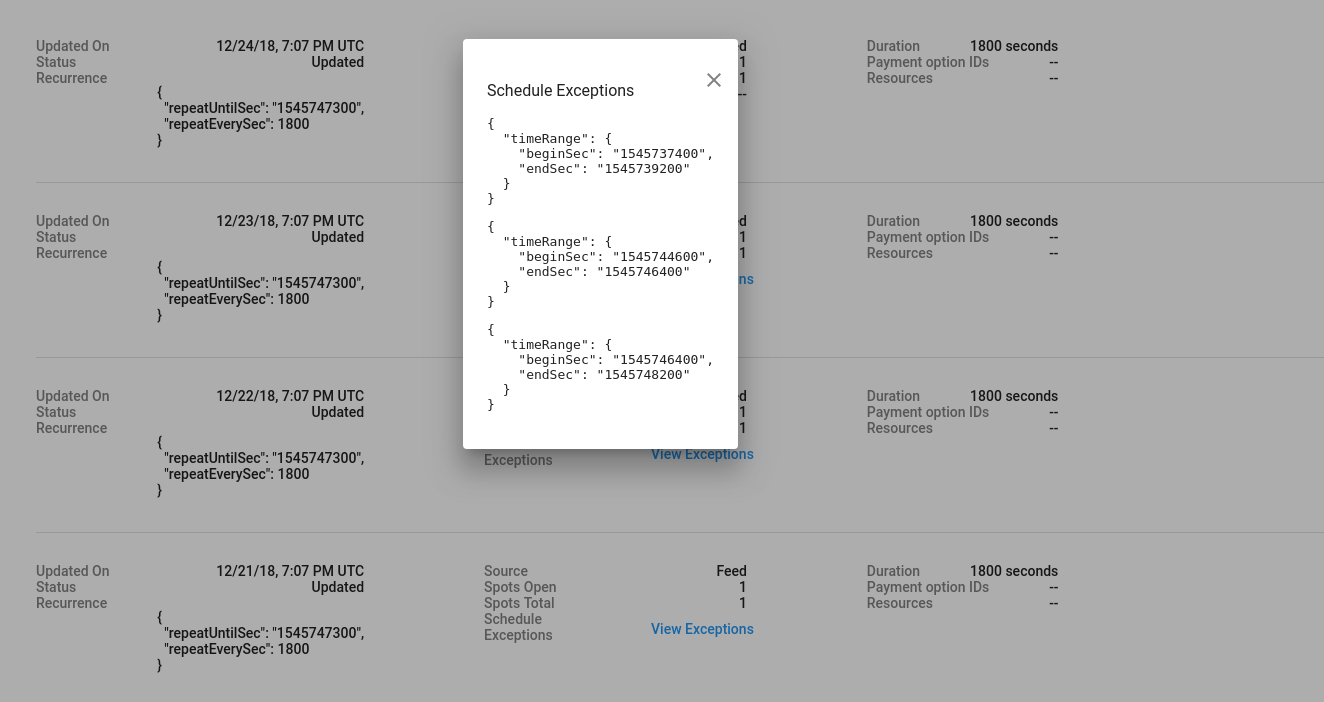
Definitionen
| Feld | |
|---|---|
| Updated On | Der UTC-Zeitstempel für die Aktualisierung des Slots |
| Status | Der Status des Slots, der entweder auf "Updated" (Aktualisiert) oder "Deleted" (Gelöscht) gesetzt ist |
| Recurrence | Wenn in der Integration eine Serie definiert ist, werden ihr Intervall und ihre Endzeit (Unixzeit) angezeigt. |
| Quelle | Wie der Slot geändert wurde. Das Feld ist entweder auf "Feed" oder "RTU" (Echtzeitaktualisierung) gesetzt. |
| Spots Open | Wenn "Spots Open" (Offene Plätze) und "Spots Total" (Gesamtplätze) in der Integration definiert sind, wird hier die Anzahl der verfügbaren Plätze angezeigt, die gebucht werden können. |
| Spots Total | Wenn "Spots Open" (Offene Plätze) und "Spots Total" (Gesamtplätze) in der Integration definiert sind, wird hier die Gesamtzahl der Plätze angezeigt, die gebucht werden können. |
| Schedule Exceptions | Wenn eine Serie in der Integration definiert ist, wird hier angezeigt, wann keine Buchungen zulässig sind. |
| Dauer | Die Länge der angegebenen Dienstleistung für den Slot in Sekunden |
| Payment Option IDs | Die Liste der IDs für die Zahlungsoptionen, die für die Zahlung für diese Dienstleistung verwendet werden können |
| Ressourcen | Metadaten für den Slot, z. B. Mitarbeiter, Raum oder Gruppengröße |
| Scheduling Rule Overrides | Metadaten für Planungsregeln, z. B. die letzte und die erste buchbare Sekunde |
| Confirmation Mode | Der Bestätigungsmodus für Buchungen des Slots (entweder synchron oder asynchron) |

